先决条件:
“脚本”属性的值将通过 VB 脚本进行计算。在许多情况下,可使用此类属性代替“函数”属性。“脚本”逻辑示意图属性参数配置操作包括指定该 VB 脚本。
可为逻辑示意图要素类或逻辑示意图模板配置“脚本”属性。以下步骤说明如何配置针对此类属性的 VB 脚本。
要创建逻辑示意图属性本身,必须首先执行创建逻辑示意图要素类的属性或创建逻辑示意图模板的属性主题中详细介绍的步骤,并且在于步骤 6 指定属性类型时选择“脚本”。以下步骤涉及应在这些主题的步骤 7 中起作用的特定“脚本”属性配置。
选择脚本作为新的逻辑示意图属性的类型时,属性选项卡如下所示: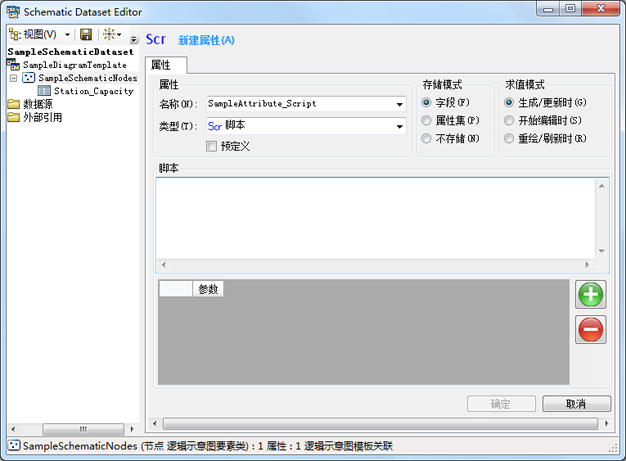
然后,必须配置将计算属性值的 VB 脚本:
- 在脚本部分中输入您为了计算各属性值而要对其加以执行的 VB 脚本。
可解释任何 VB 脚本语句(Looping、If、Select、... 语句)或 VB 表达式。
- 如果需要另一属性值作为脚本中的参数,请执行以下操作:
- 在 VB 脚本中输入其确切名称。
也可能必须在 VB 脚本中输入属性本身的名称:
- VB 表达式计算自动应用于属性的直接值。此种情况下,无需在表达式中使用属性名称本身。例如,基于另一 Power 属性计算 SampleAttribute_Script 属性的以下表达式脚本非常正确;不存在歧义:
Power/1000 & " KWatt" - 对于 VB 语句,没有直接计算出的值,需要使用脚本中的属性名称将所需值应用到属性。以下示例脚本也基于另一属性 - Station_Capacity。它计算 SampleAttribute_Script 属性值。对于每个可能值,脚本代码需要使用 SampleAttribute_Script 属性名称,才能正确解释脚本。以下是另一脚本示例,该示例使用三个其他属性:Mode、Category 和 Size。根据 Mode 属性的值,LabelToDisplay 脚本属性将返回 Category 属性值或 Size 属性值:
select case Station_Capacity case 1, 2, 4, 6 SampleAttribute_Script="A" case 3, 8 SampleAttribute_Script="B" case else SampleAttribute_Script="Unknown" end selectif Mode=1 then LabelToDisplay=Category else LabelToDisplay=Size end if
- VB 表达式计算自动应用于属性的直接值。此种情况下,无需在表达式中使用属性名称本身。例如,基于另一 Power 属性计算 SampleAttribute_Script 属性的以下表达式脚本非常正确;不存在歧义:
- 单击
 添加参数。
添加参数。
在下面的参数列中添加一个新参数项。
- 单击参数项上的下拉箭头,然后选择预期作为脚本参数的现有属性。
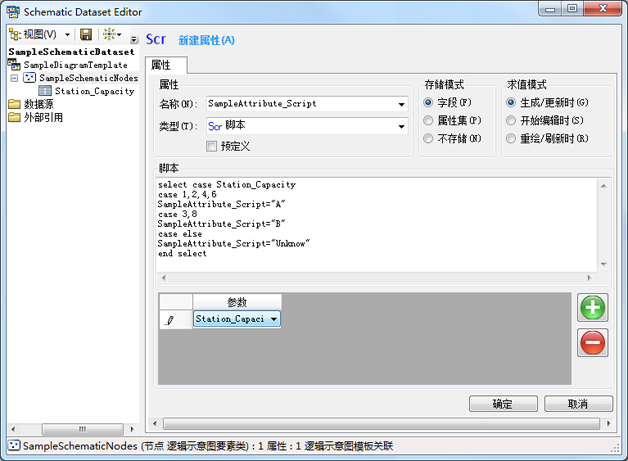
- 为所需的各参数重复步骤 b 和 c。
- 在 VB 脚本中输入其确切名称。
要完成“脚本”逻辑示意图属性的创建,最后需要按照创建逻辑示意图要素类的属性或创建逻辑示意图模板的属性主题中步骤 8 到 11 的说明,在存储模式和评估模式部分中指定可用的参数。